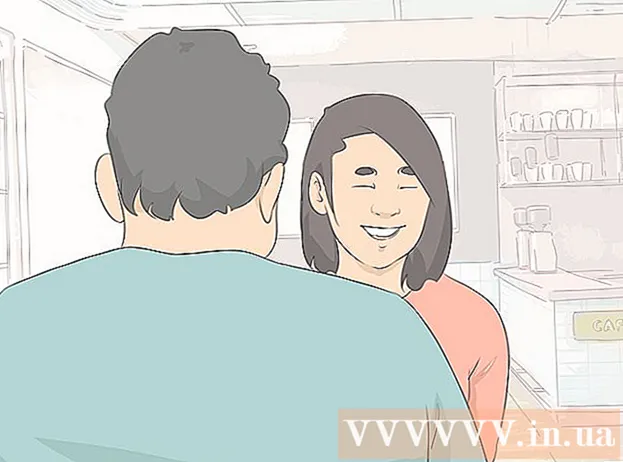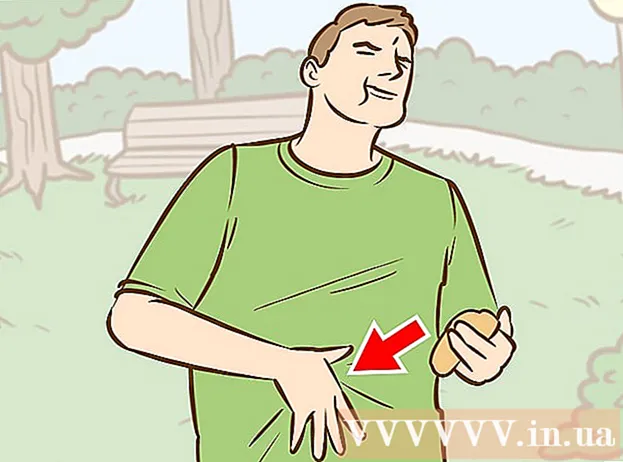Müəllif:
Roger Morrison
Yaradılış Tarixi:
19 Sentyabr 2021
YeniləMə Tarixi:
1 İyul 2024

MəZmun
- Addımlamaq
- Metod 2-dən 1: Microsoft Excel istifadə
- Metod 2-dən 2: Google Cədvəllərdən istifadə
- Göstərişlər
- Xəbərdarlıqlar
Bu wikiHow, Microsoft Excel və ya Google Sheets-də bir cədvəl yaratmaq üçün elektron cədvəl məlumatlarını necə istifadə edəcəyinizi öyrədir.
Addımlamaq
Metod 2-dən 1: Microsoft Excel istifadə
 Excel proqramını açın. Bu, yaşıl bir fonda ağ "E" yə bənzəyir.
Excel proqramını açın. Bu, yaşıl bir fonda ağ "E" yə bənzəyir. 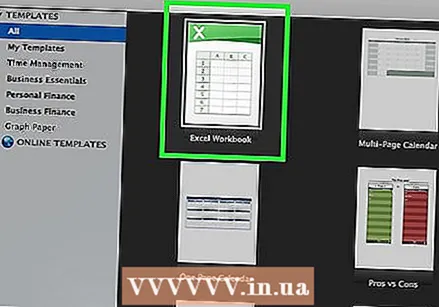 Boş İş Kitabını vurun. Bu seçim şablon pəncərəsinin sol üst hissəsində tapıla bilər.
Boş İş Kitabını vurun. Bu seçim şablon pəncərəsinin sol üst hissəsində tapıla bilər. 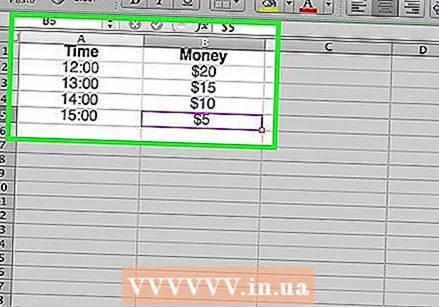 Məlumatlarınızı bir cədvələ daxil edin. Məsələn, "X" günün vaxtı və "Y" pul məbləği olduğu gündəlik xərcləri göstərən bir qrafik:
Məlumatlarınızı bir cədvələ daxil edin. Məsələn, "X" günün vaxtı və "Y" pul məbləği olduğu gündəlik xərcləri göstərən bir qrafik: - A1 "Zaman" deməkdir.
- B1 "Pul" deməkdir.
- A2 və aşağı günün müxtəlif vaxtlarını göstərir (A2-də "12:00", A3-də "13:00" və s.).
- B2 və aşağı daha sonra A sütunundakı zamana uyğun pul miqdarının azalmasını əks etdirir (B2-də '20 €', günorta saat 12-də 20 avro, B3-də '15 €', bir saatda 15 avro var deməkdir.) .
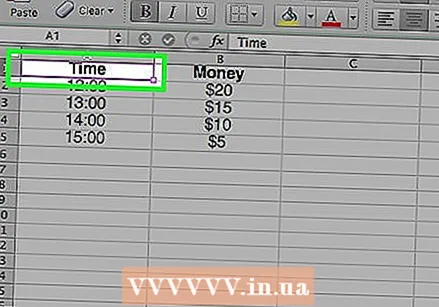 Sol üst hüceyrəni vurun. Yuxarıdakı şablonu təqib etsəniz, bu A1 hüceyrəsi olacaqdır. Bu hüceyrəni seçir.
Sol üst hüceyrəni vurun. Yuxarıdakı şablonu təqib etsəniz, bu A1 hüceyrəsi olacaqdır. Bu hüceyrəni seçir. 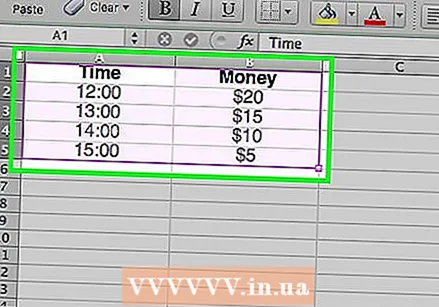 Saxla İft Shift və məlumatlarınızın sağ altındakı hüceyrəni vurun. Bu hərəkət bütün məlumatları seçir.
Saxla İft Shift və məlumatlarınızın sağ altındakı hüceyrəni vurun. Bu hərəkət bütün məlumatları seçir. 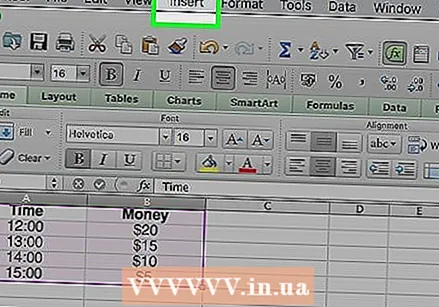 Taxmaq nişanını vurun. Bu seçimi Excel pəncərəsinin yuxarı hissəsindəki sağdakı yaşıl sahədə görəcəksiniz Başlamaqnişan.
Taxmaq nişanını vurun. Bu seçimi Excel pəncərəsinin yuxarı hissəsindəki sağdakı yaşıl sahədə görəcəksiniz Başlamaqnişan. 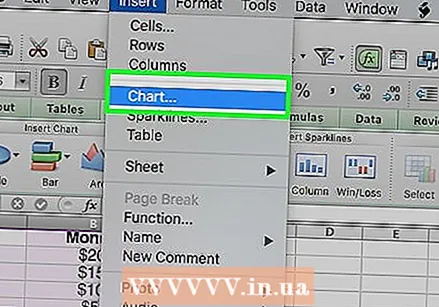 Qrafiklərə vurun. Bu seçim pəncərənin yuxarı hissəsindəki seçimlər qrupunun ortasında tapıla bilər.
Qrafiklərə vurun. Bu seçim pəncərənin yuxarı hissəsindəki seçimlər qrupunun ortasında tapıla bilər.  Qrafik seçimini vurun. Verilərinizə əsaslanan tövsiyə olunan qrafik siyahısından seçim edə və ya vurun Bütün qrafiklərExcel-də bir çox qrafik növündən birini seçmək üçün pəncərənin yuxarı hissəsindəki nişanı.
Qrafik seçimini vurun. Verilərinizə əsaslanan tövsiyə olunan qrafik siyahısından seçim edə və ya vurun Bütün qrafiklərExcel-də bir çox qrafik növündən birini seçmək üçün pəncərənin yuxarı hissəsindəki nişanı. 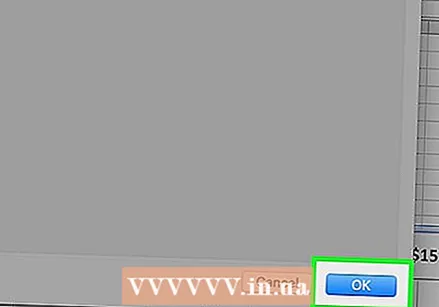 Tamam düyməsini vurun. Bu düyməni pəncərənin sağ alt hissəsində görə bilərsiniz Diaqramı daxil edin. Bu seçdiyiniz məlumatların seçdiyiniz formatda bir qrafiki yaradacaqdır.
Tamam düyməsini vurun. Bu düyməni pəncərənin sağ alt hissəsində görə bilərsiniz Diaqramı daxil edin. Bu seçdiyiniz məlumatların seçdiyiniz formatda bir qrafiki yaradacaqdır. - Diaqramın adını dəyişdirmək üçün üzərinə tıklayaraq yeni bir başlıq daxil edə bilərsiniz.
Metod 2-dən 2: Google Cədvəllərdən istifadə
 Açın Google Cədvəllər veb səhifə.
Açın Google Cədvəllər veb səhifə.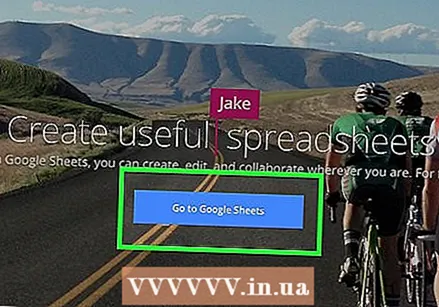 Google Cədvəllərinə Get vurun. Bu, səhifənin ortasındakı mavi düymədir. Bu, Google Cədvəl şablonunu seçmək üçün yeni bir səhifə açacaqdır.
Google Cədvəllərinə Get vurun. Bu, səhifənin ortasındakı mavi düymədir. Bu, Google Cədvəl şablonunu seçmək üçün yeni bir səhifə açacaqdır. - Hələ Google-a daxil deyilsinizsə, e-poçt adresinizi daxil edin və vurun Növbəti, parolunuzu daxil edin və vurun Növbəti davam etmək.
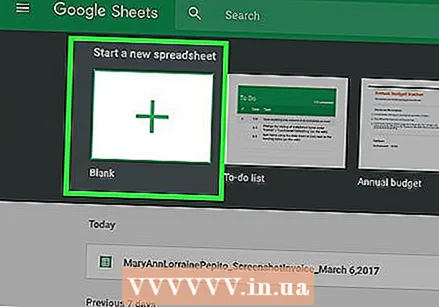 Boş vurun. Bunları səhifənin yuxarı hissəsindəki seçimlər siyahısının sol tərəfində tapa bilərsiniz.
Boş vurun. Bunları səhifənin yuxarı hissəsindəki seçimlər siyahısının sol tərəfində tapa bilərsiniz. 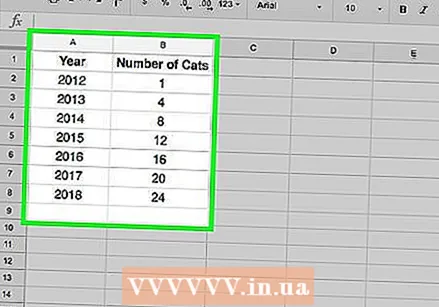 Məlumatlarınızı cədvələ daxil edin. Fərz edək ki, "X" il, "Y" isə pişik sayı olduğu müəyyən bir il ərzində lazım olan pişiklərin sayını göstərən bir qrafikiniz var:
Məlumatlarınızı cədvələ daxil edin. Fərz edək ki, "X" il, "Y" isə pişik sayı olduğu müəyyən bir il ərzində lazım olan pişiklərin sayını göstərən bir qrafikiniz var: - A1 "İl" dir.
- B1 "Pişik sayı" dır.
- A2 və daha aşağı İl üçün fərqli tapşırıqlara malikdir (məsələn, A2-də "Year1" və ya "2012", A3-də "Year2" və ya "2013" və s.)
- B2 və daha aşağı verildiyi kimi A sütunundakı zamana uyğun olaraq artan pişik sayına sahib ola bilər (məsələn, B2-də '1' birinin 2012-ci ildə bir pişik olduğu deməkdir, B3-də '4' birinin 2013-cü ildə dörd pişik olması deməkdir və s.).
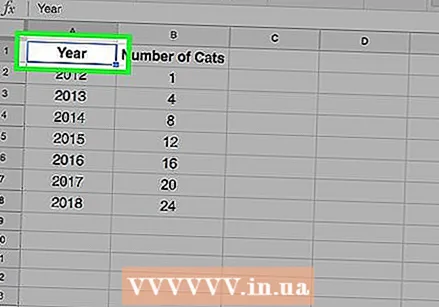 Sol üst hüceyrəni vurun. Yuxarıdakı nümunəni təqib etsəniz, bu A1 hüceyrəsinə çevriləcəkdir. Bu hüceyrəni seçir.
Sol üst hüceyrəni vurun. Yuxarıdakı nümunəni təqib etsəniz, bu A1 hüceyrəsinə çevriləcəkdir. Bu hüceyrəni seçir. 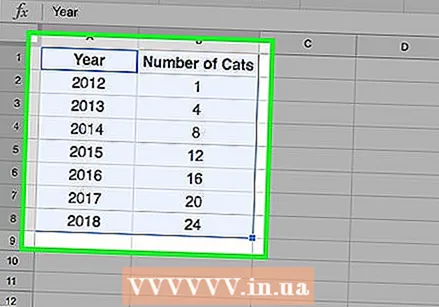 Saxla İft Shift və məlumatlarınızın alt xanasını vurun. Bu hərəkət bütün məlumatlarınızın seçilməsini təmin edir.
Saxla İft Shift və məlumatlarınızın alt xanasını vurun. Bu hərəkət bütün məlumatlarınızın seçilməsini təmin edir. 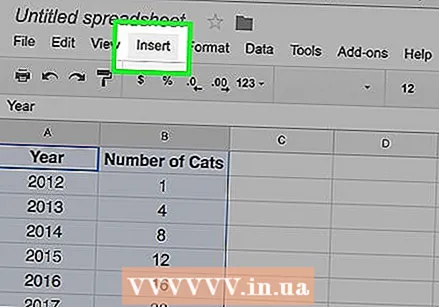 Taxmaq düyməsini vurun. Bu, səhifənin yuxarı hissəsindəki seçimlər sırasındakı bir girişdir.
Taxmaq düyməsini vurun. Bu, səhifənin yuxarı hissəsindəki seçimlər sırasındakı bir girişdir. 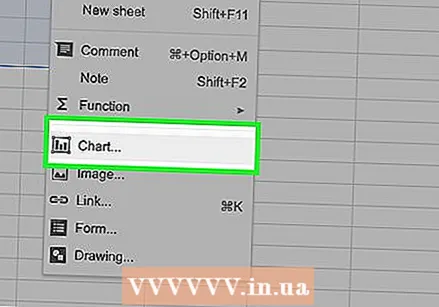 Qrafikə vurun. Bu seçim açılan menyunun ortasında tapıla bilər Daxil edin.
Qrafikə vurun. Bu seçim açılan menyunun ortasında tapıla bilər Daxil edin. 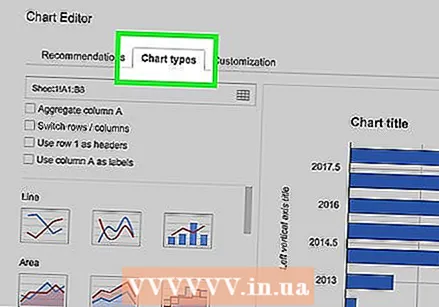 Qrafik seçimini vurun. Verilərinizə əsasən tövsiyə olunan qrafiklərin siyahısını seçə və ya nişanı vura bilərsiniz Qrafik növü nişanın sağ tərəfində Diaqramlar bütün Google Sheets qrafik şablonlarına baxmaq üçün pəncərənin yuxarı hissəsində.
Qrafik seçimini vurun. Verilərinizə əsasən tövsiyə olunan qrafiklərin siyahısını seçə və ya nişanı vura bilərsiniz Qrafik növü nişanın sağ tərəfində Diaqramlar bütün Google Sheets qrafik şablonlarına baxmaq üçün pəncərənin yuxarı hissəsində. 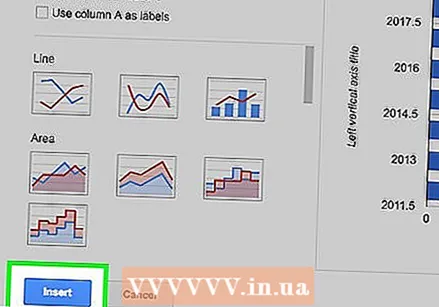 Daxil edin. Bunu Diaqram pəncərəsinin sol alt küncündə görə bilərsiniz. Bu seçdiyiniz məlumatlara əsasən bir qrafik yaradacaq və Google Cədvəlinizə yerləşdirəcəkdir.
Daxil edin. Bunu Diaqram pəncərəsinin sol alt küncündə görə bilərsiniz. Bu seçdiyiniz məlumatlara əsasən bir qrafik yaradacaq və Google Cədvəlinizə yerləşdirəcəkdir. - Diaqramı vurub səhifənin istənilən yerinə sürükləyə bilərsiniz.
Göstərişlər
- Google Cədvəllər işinizi avtomatik olaraq saxlayır.
Xəbərdarlıqlar
- Excel istifadə edirsinizsə, işinizi yadda saxlamağı unutmayın!